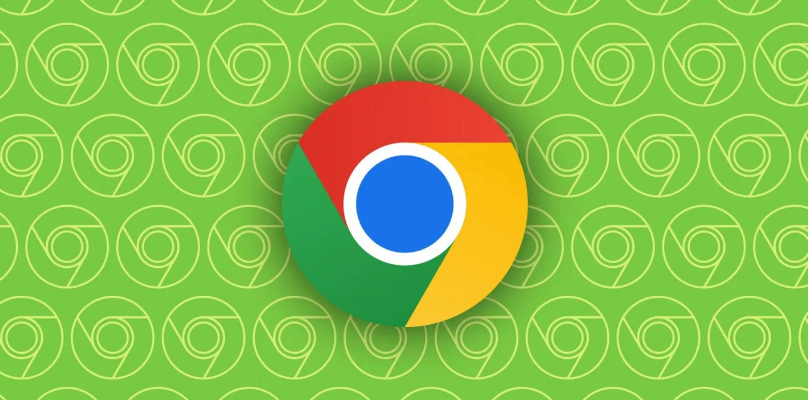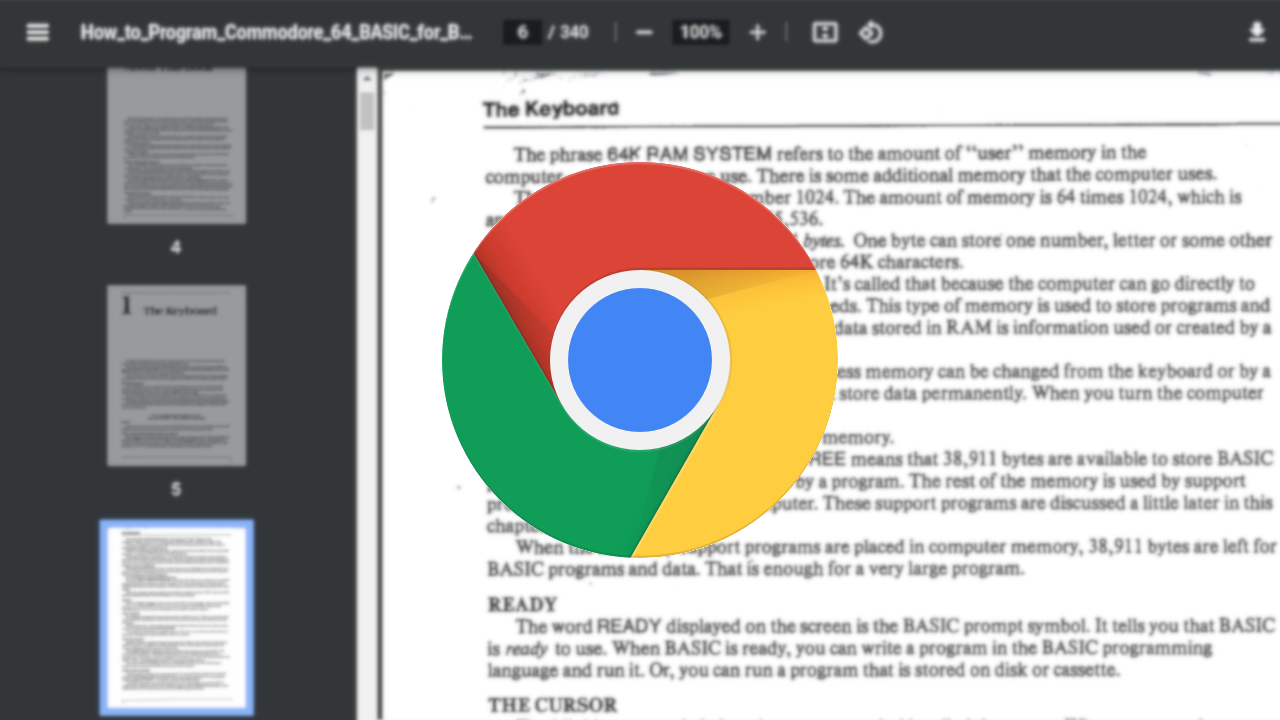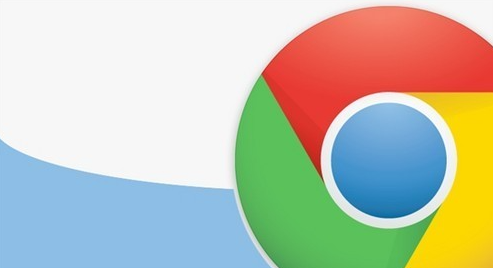Google浏览器下载网页工具条不显示的修复方式
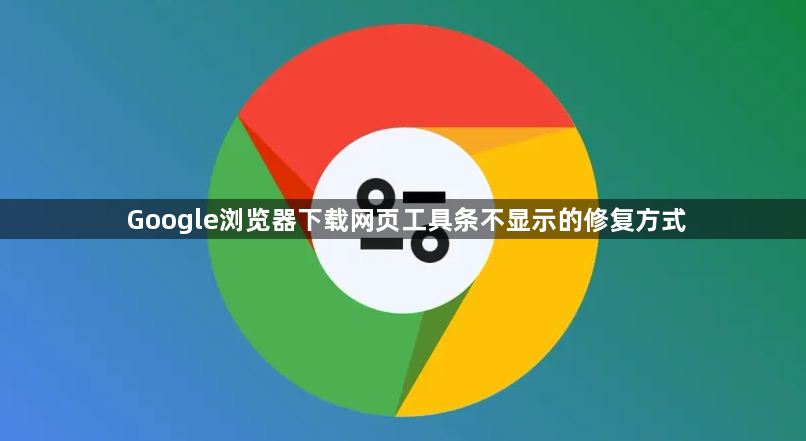
一、检查浏览器设置
1. 查看下载相关设置:在Google浏览器中,点击右上角的三个点,选择“设置”,进入设置页面后,在左侧菜单中点击“高级”,然后在“高级”页面中找到“下载内容”部分。确保“下载前询问每个文件的保存位置”等选项已开启,这有助于确保下载工具条正常显示。
2. 检查扩展程序:某些扩展程序可能会影响下载工具条的显示。在浏览器中,点击右上角的三个点,选择“更多工具”,再点击“扩展程序”,在扩展程序页面中,逐个禁用扩展程序,然后重新尝试下载,以确定是否是某个扩展程序引起的问题。如果找到冲突的扩展程序,可根据需要卸载或更换其他类似功能的扩展程序。
二、清除浏览器缓存和Cookie
1. 进入清除数据页面:在Google浏览器中,点击右上角的三个点,选择“更多工具”,再点击“清除浏览数据”。
2. 选择清除内容:在弹出的对话框中,选择要清除的数据类型,包括缓存、Cookie等,然后点击“清除数据”按钮。清除缓存和Cookie后,浏览器的一些临时设置和错误可能会被重置,有助于解决下载工具条不显示的问题。
三、检查网络连接
1. 确认网络正常:确保设备已连接到互联网,可以尝试打开其他网页或应用程序,查看网络是否正常。如果网络不稳定或未连接,重新连接网络后再次尝试下载。
2. 检查网络代理设置:错误的网络代理设置可能会导致下载出现问题。在Google浏览器中,点击右上角的三个点,选择“设置”,进入设置页面后,在左侧菜单中点击“高级”,然后在“系统”部分中,点击“打开计算机的代理设置”,检查代理设置并根据需要进行调整。
四、修复浏览器程序
1. 重新安装浏览器:如果上述方法都无法解决问题,可以考虑重新安装Google浏览器。先卸载当前的浏览器,然后从官方网站下载最新版本的安装程序,进行重新安装。在重新安装过程中,注意选择正确的安装选项,确保浏览器能够正常运行。
2. 检查浏览器更新:有时候浏览器版本过旧可能会出现一些兼容性问题,导致下载工具条不显示。在浏览器中,点击右上角的三个点,选择“帮助”,再点击“关于Google Chrome”,浏览器会自动检查是否有可用的更新,如果有,按照提示进行更新操作,更新完成后重新启动浏览器。
五、检查系统设置
1. 检查安全软件:某些安全软件可能会阻止浏览器的下载功能或影响下载工具条的显示。暂时关闭电脑上的杀毒软件、防火墙等安全软件,然后再次尝试下载,看是否能够解决问题。如果可以,需要在安全软件中添加浏览器为信任程序,或者调整安全软件的设置,允许浏览器的正常下载操作。
2. 检查操作系统权限:确保当前用户具有足够的权限进行下载操作。在Windows系统中,右键点击浏览器的快捷方式,选择“以管理员身份运行”,看是否能够解决问题。如果仍然不行,可能需要检查系统的用户账户设置,确保当前用户没有被限制下载权限。
通过以上方法,通常可以修复Google浏览器下载网页工具条不显示的问题,让下载能够顺利进行。